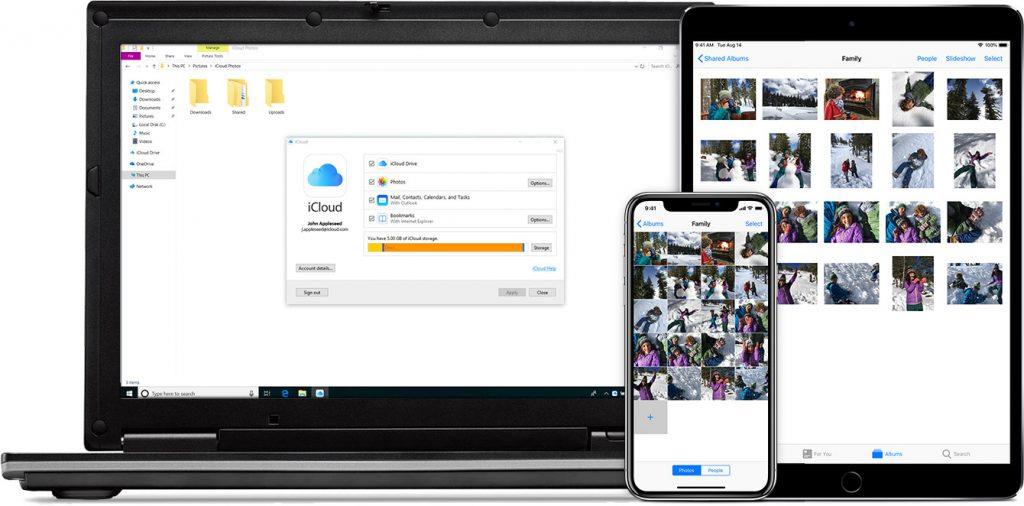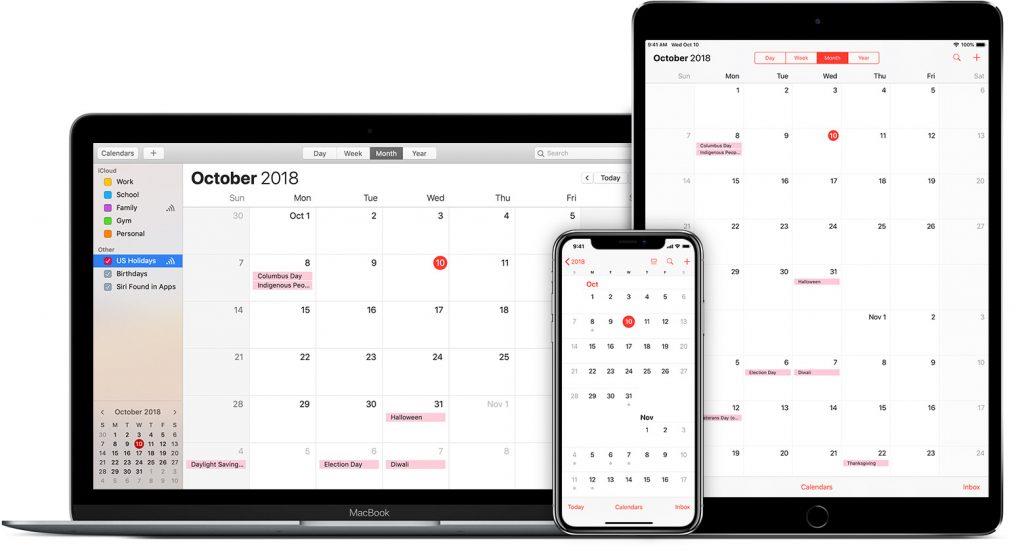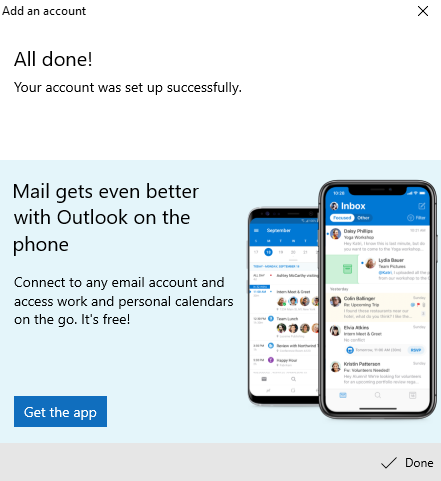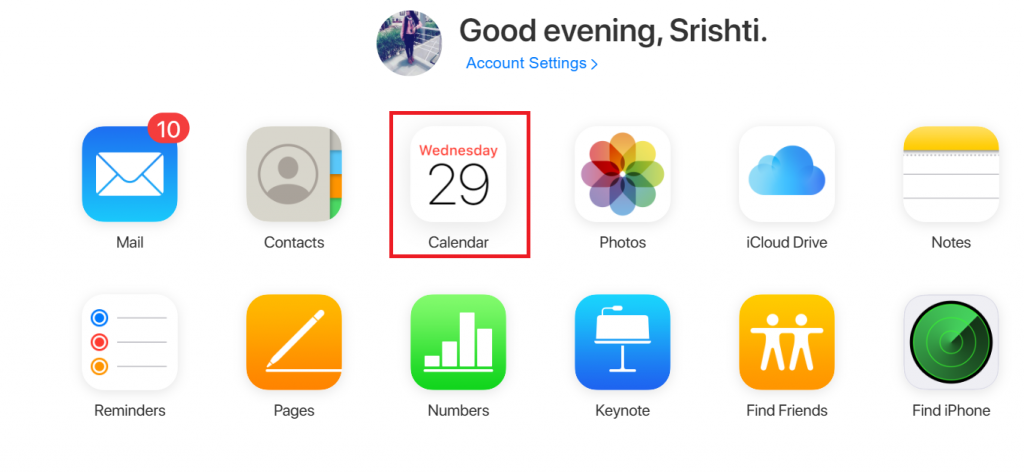Εάν έχετε αποφασίσει να μεταβείτε από Mac σε υπολογιστή, τότε θα πρέπει να μεταφέρετε πολλά δεδομένα, κάτι που είναι τόσο κόπο όσο και χρονοβόρο. Ωστόσο, ένα θετικό είναι ότι τα Windows 10 υποστηρίζουν το λογαριασμό email και ημερολογίου iCloud, πράγμα που σημαίνει ότι μπορούν να ρυθμιστούν στα Windows 10 και θα λειτουργούν μια χαρά. Αυτό θα σας γλιτώσει επίσης από τον κόπο να αποκτήσετε μια νέα διεύθυνση ή να ρυθμίσετε κάποιο είδος λειτουργίας προώθησης.
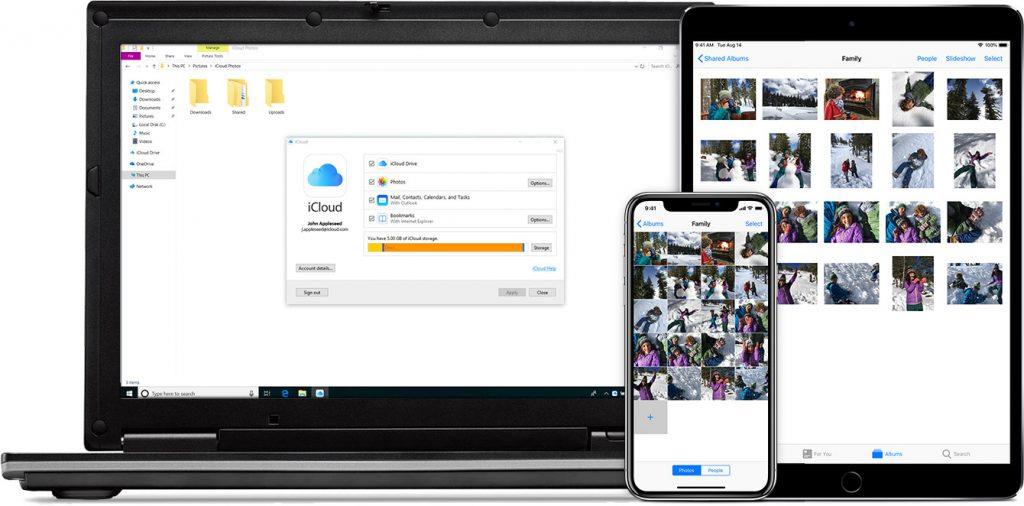
Ευγενική προσφορά εικόνας: Apple
Η διαδικασία ρύθμισης του Ημερολογίου iCloud και των email σας είναι γρήγορη και απλή και μπορεί να επιτευχθεί με μερικά βήματα. Μόλις το επιτύχετε αυτό, θα λαμβάνετε όλες τις ειδοποιήσεις αλληλογραφίας και συμβάντων όπως κάνατε στο σύστημα Mac σας. Ένα άλλο βασικό χαρακτηριστικό των Windows 10 είναι ότι αφού ρυθμίσετε το Ημερολόγιο iCloud, θα εμφανιστεί η γραμμή θέματος και τα επερχόμενα ραντεβού στο μενού Έναρξη ως ζωντανό πλακίδιο.
Και οι δύο εφαρμογές σε Mac και Windows 10 έχουν το ίδιο όνομα Mail & Calendar. Εδώ είναι τα βήματα που πρέπει να ακολουθήσετε:
Διαβάστε επίσης: Πώς να μεταφέρετε τις καταχωρίσεις του ημερολογίου σας από το iOS στο Android
Πώς να ρυθμίσετε το iCloud email για τα Windows 10;
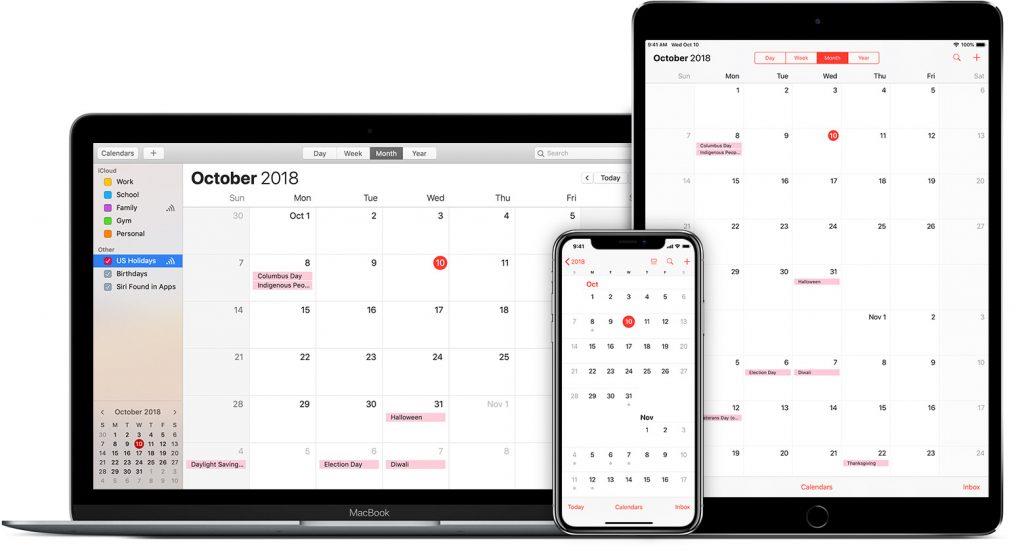
Ευγενική προσφορά εικόνας: Apple
Βήμα 1: Κάντε κλικ στο κουμπί Έναρξη των Windows στην κάτω αριστερή γωνία με το ποντίκι σας.
Βήμα 2 : Πληκτρολογήστε « Ρυθμίσεις » στο πλαίσιο αναζήτησης και κάντε κλικ στην αντίστοιχη αναζήτηση.
Βήμα 3 . Από τις διάφορες επιλογές που αναφέρονται στο παράθυρο ρυθμίσεων, κάντε κλικ στο Λογαριασμοί .
Βήμα 4 . Κάντε κλικ στο Προσθήκη λογαριασμού στην περιοχή Email, Ημερολόγιο και Επαφές.
Βήμα 5. Κάντε κλικ στο iCloud και αυτό θα σας γλιτώσει από το πρόβλημα της μη αυτόματης διαμόρφωσης των ρυθμίσεων POP/IMAP.
Βήμα 6. Εισαγάγετε τα διαπιστευτήριά σας iCloud και κάντε κλικ στην επιλογή Είσοδος. Αυτή είναι μια διαδικασία που χρησιμοποιείται μία φορά και δεν χρειάζεται να την επαναλάβετε.
Σημείωση: Εάν ο έλεγχος ταυτότητας δύο παραγόντων είναι ενεργοποιημένος για τον λογαριασμό σας iCloud, τότε μπορείτε να λάβετε έναν νέο κωδικό πρόσβασης από τον ιστότοπο της Apple ID.
Βήμα 7. Κάντε κλικ στο Done και είστε έτοιμοι.
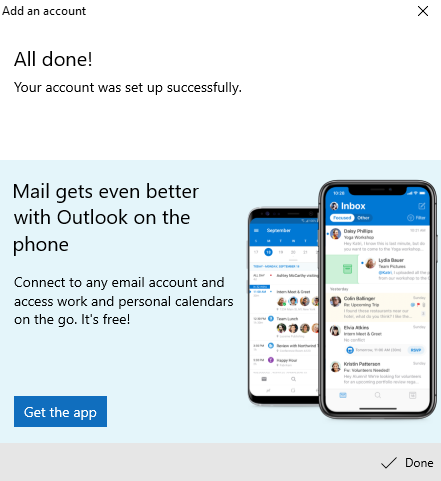
Βήμα 8. Κάντε ξανά κλικ στο κουμπί Έναρξη και πληκτρολογήστε Αλληλογραφία στο πλαίσιο αναζήτησης.
Βήμα 9 . Κάντε κλικ στο Mail και, στη συνέχεια, κάντε κλικ στο κουμπί "Έναρξη".
Βήμα 10 . Εάν βλέπετε το email σας στο iCloud στη λίστα, επιλέξτε το και κάντε κλικ στο Ready to Go.
Βήμα 11 . Κάντε κλικ στο εικονίδιο Ημερολογίου που βρίσκεται στην αριστερή γραμμή. Αυτή η διαδικασία λήψης των email σας στο iCloud θα πρέπει να έχει ήδη ξεκινήσει.
Βήμα 12. Στη συνέχεια, κάντε ξανά κλικ στο Ξεκινήστε και μετά στο Ready to Go .
Βήμα 13 . Περιμένετε λίγο και αφήστε τους να συγχρονιστούν. Το Ημερολόγιο και τα email σας τελικά συγχρονίζονται με τα Windows 10.
Διαβάστε επίσης: Πώς να ρυθμίσετε το iCloud Mail σε τηλέφωνο Android
Συμβουλή μπόνους: Πώς να απαλλαγείτε από τα ανεπιθύμητα μηνύματα ημερολογίου iCloud στα Windows 10;
Καθώς ο κόσμος γίνεται ψηφιακός σε όλους τους τομείς, από τα βιβλία μέχρι τις τάξεις, από τα ημερολόγια έως τις συσκέψεις, ακόμη και τα ανεπιθύμητα μηνύματα έχουν γίνει ψηφιακό, και ένα από τα νεότερα μέρη που στοχεύει είναι τα Ημερολόγια iCloud. Ο ευκολότερος τρόπος για να απαλλαγείτε από αυτές τις καταχωρήσεις ανεπιθύμητης αλληλογραφίας στο Ημερολόγιο iCloud σας είναι να τις διαγράψετε. Ωστόσο, εάν οι αριθμοί δεν μειώνονται, τότε πρέπει να ακολουθήσετε την προκαθορισμένη διαδικασία της Apple και να τους αναφέρετε όπως και ένα ανεπιθύμητο email. Ακολουθούν μερικά γρήγορα βήματα για το ίδιο:
Βήμα 1 . Χρησιμοποιήστε τον υπολογιστή σας και ανοίξτε ένα πρόγραμμα περιήγησης για να συνδεθείτε στον λογαριασμό σας στο iCloud.
Βήμα 2 . Κάντε κλικ στο εικονίδιο Ημερολόγιο για να ανοίξετε την εφαρμογή Ημερολόγιο.
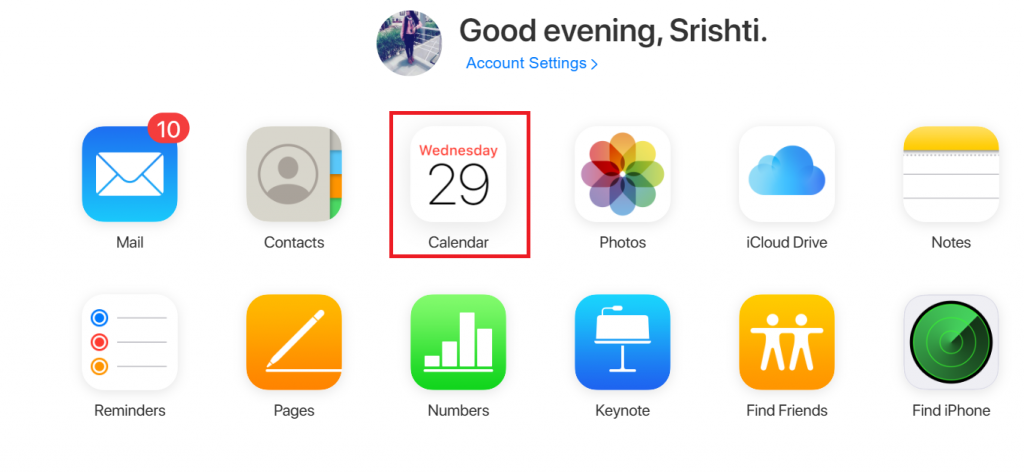
Βήμα 3 . Κάντε κλικ στο συμβάν που θεωρείτε ανεπιθύμητο.
Βήμα 4 . Κάντε κλικ στην Αναφορά ανεπιθύμητων .
Βήμα 5 . Κάντε κλικ στο Ok. Θα σταλεί αμέσως μια ειδοποίηση στους διακομιστές της Apple όπου αυτή η δραστηριότητα θα αξιολογηθεί και θα αναλυθεί.
Σημείωση : Αυτό θα καταργήσει το Calendar Spam από όλες τις συσκευές σας που είναι συγχρονισμένες με τον ίδιο λογαριασμό iCloud.
Διαβάστε επίσης: Πώς να αποκτήσετε πρόσβαση στο email iCloud χρησιμοποιώντας ένα πρόγραμμα περιήγησης Ιστού
Οι σκέψεις σας σχετικά με τον τρόπο ρύθμισης του iCloud για Windows 10 και κατάργησης ανεπιθύμητων μηνυμάτων από το Ημερολόγιο iCloud;
Η δημιουργία ενός email και η διαμόρφωσή του, δεν ήταν ποτέ εύκολη δουλειά, αλλά η ρύθμιση του iCloud email για Windows 10 ήταν κάτι το τέλειο. Αυτό έγινε επειδή η Microsoft είχε ενσωματώσει όλες τις ρυθμίσεις iCloud στο λειτουργικό σύστημα Windows 10. Επίσης, είναι απαραίτητο να αφαιρέσετε τα Ανεπιθύμητα από το Ημερολόγιο iCloud στα Windows 10 για να ελευθερώσετε τις καταχωρίσεις του ημερολογίου σας, ώστε να μην χάσετε κάποια σημαντική.
Ακολουθήστε μας στα μέσα κοινωνικής δικτύωσης – Facebook και YouTube . Για τυχόν απορίες ή προτάσεις, ενημερώστε μας στην παρακάτω ενότητα σχολίων. Θα θέλαμε να επικοινωνήσουμε μαζί σας με μια λύση. Δημοσιεύουμε τακτικά τις συμβουλές και τα κόλπα μαζί με λύσεις σε κοινά ζητήματα που σχετίζονται με την τεχνολογία. Εγγραφείτε στο ενημερωτικό μας δελτίο για να λαμβάνετε τακτικές ενημερώσεις για τον κόσμο της τεχνολογίας.
Προτεινόμενη ανάγνωση:
Οι καλύτερες εφαρμογές ημερολογίου για iPhone και iPad
Βήματα σχετικά με τον τρόπο επίλυσης του προβλήματος επαφών Iphone/iCloud σε συσκευές Ios
Πώς να επαναφέρετε τις επαφές από το iCloud Backup
Πώς να διαγράψετε το αντίγραφο ασφαλείας από το iCloud
Πώς να κατεβάσετε φωτογραφίες από το iCloud